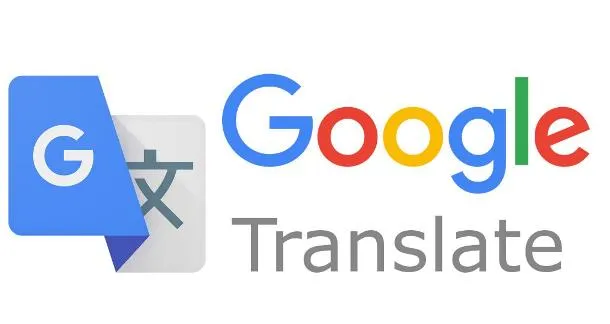
Beregnet lesetid: 5 minutter
Hvis du chatter med noen på et fremmedspråk du ikke behersker (eller ikke kan det grunnleggende), trenger du ikke lenger å skrive tekstsetninger og vente på svar. Alternativet for øyeblikkelig oversettelse lar deg holde telefonen mellom to personer mens de snakker og oversette tale mellom språk etter behov i sanntid.
Alt dette er basert påkunstig intelligens at Google har utviklet seg i årevis. Selv om det ikke er helt idiotsikkert, kan det hjelpe deg å gjøre deg forstått og forstått etter tur. Enten det er å finne veien til togstasjonen eller få bestillingsdetaljer fra en kunde, vet du aldri når funksjonen kan komme til nytte.
Hvis du har installert appen Google Trans på telefonen har du stort sett alt du trenger. Vær imidlertid oppmerksom på at denne funksjonen kan kreve Internett-tilgang og bruke en stor mengde data. Dette er spesielt viktig å merke seg hvis du er i utlandet, hvor Wi-Fi-hotspots kanskje ikke er like enkle å finne og hvor du kan betale mer for mobildata.
Google kaller denne funksjonen for sanntidsoversettelse for transkripsjonsfunksjonen, og åtte språk støttes: engelsk, fransk, tysk, hindi, portugisisk, russisk, spansk og thai. Hvis du prøver å chatte på et annet språk, er du uheldig, eller kanskje du kan prøve å vise personen du snakker med den listen og se hva annet de kan snakke.
Last opp Google Translate og du vil se en knapp Conversation Nedre venstre. Hvis det er nedtonet og utilgjengelig, er det fordi det valgte inndataspråket ikke støtter transkripsjon. Trykk på boksen til venstre (over Conversation ) for å velge språket du vil oversette fra og boksen til høyre for å velge språket du vil oversette til. Vær oppmerksom på at automatisk språkdeteksjon ikke støttes for denne funksjonen.
Med språk valgt, trykk på knappen Conversation og du er klar til å begynne å snakke. Det er tre knapper nederst på skjermen. Du kan velge å manuelt velge hvert språk etter tur, når den respektive høyttaleren er klar til å snakke. I så fall trykker du på knappene merket med det relevante språket. Alternativt, velg Auto for å få appen til å lytte til forskjellige stemmer, uten å kreve manuelt valg.
Når du snakker på to språk, vil du legge merke til at teksttranskripsjoner av det du sier også vises på skjermen. Det er en hendig måte å sjekke at du har forstått riktig, og du kan gjøre endringer i inndataforespørselen ved å trykke på teksten og redigere den.
Appens stemmeutgang vises også på skjermen Google Translate: Du kan ikke redigere den, men du kan trykke på høyttalerikonet ved siden av for å spille den av. Her gjelder standardalternativene for tekstvalg hvis du trenger å kopiere tekstutskriften. Så for å kopiere andre steder: trykk og hold på en tekstblokk for å velge den Android o iOS.
Det er ingen alternativer å snakke om når det gjelder transkribering til funksjonen Google Translate. Du kan imidlertid trykke på det vinkende håndikonet (øverst til høyre) for å se et informasjonsark skrevet på språket du oversetter. Tanken er å vise dette kortet til personen som snakker det andre språket, slik at de forstår hvordan oversettelsesfunksjonen fungerer.
Gå tilbake til startskjermen Google Translate. Det er noen få alternativer å spille med, som du kan få tilgang til ved å trykke på profilbildet for Google-kontoen din (øverst til høyre) og deretter velge Innstillinger. Du kan endre den regionale aksenten til stemmen som brukes, endre hastigheten på stemmeresponsen og også slette historien til Google Translate.
BlogInnovazione.it
Sist mandag kunngjorde Financial Times en avtale med OpenAI. FT lisensierer sin journalistikk i verdensklasse...
Millioner av mennesker betaler for strømmetjenester og betaler månedlige abonnementsavgifter. Det er vanlig oppfatning at du...
Coveware by Veeam vil fortsette å tilby responstjenester for cyberutpressing. Coveware vil tilby kriminaltekniske og utbedringsmuligheter...
Prediktivt vedlikehold revolusjonerer olje- og gasssektoren, med en innovativ og proaktiv tilnærming til anleggsledelse...